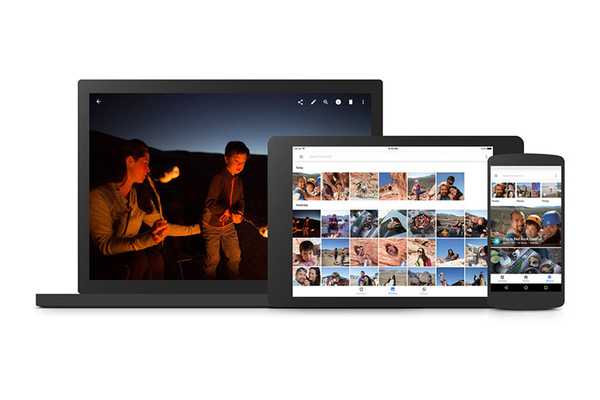
Jack Hood
0
2279
196
Google Photos incluye muchas funciones basadas en IA en estos días, por lo que es una opción convincente para muchas personas, incluido yo, para usarlo como la aplicación predeterminada de la Galería para ver fotos y videos. Sin embargo, el modo blanco cegador de retina siempre ha sido un gran apagón para usar la aplicación en la oscuridad y, como una persona que prefiere el modo oscuro en casi todos los lugares posibles, realmente me resultó difícil tolerar el modo blanco. Bueno, Google finalmente ha comenzado un despliegue del lado oscuro del servidor en Google Photos para una amplia gama de dispositivos Android. Sin embargo, si tiene curiosidad por probar el modo oscuro en este momento, o si simplemente está impaciente, aquí le mostramos cómo habilitar el modo oscuro en Google Photos de inmediato.
Nota: Esto funciona solo en dispositivos que ejecutan Android Pie y superior, ya que el modo nocturno en Opciones de desarrollador se agregó en Android Pie. Si está utilizando un teléfono inteligente con una versión anterior de Android, tendrá que esperar hasta que el lanzamiento del lado del servidor de Google llegue a su dispositivo Android.
Para comenzar, actualice su aplicación Google Photos a la última versión disponible en Google Play Store.
Habilite el modo oscuro en Google Photos en dispositivos Pixel
1. Abra la aplicación Configuración y vaya a Configuración -> Pantalla.
2. En Configuración de pantalla, desplácese hacia abajo hasta encontrar Tema del dispositivo.

3. Toque el tema Dispositivo y elija Oscuro y la próxima vez que abras Google Photos, tendrás el querido modo oscuro en Google Photos.
Vale la pena señalar que cambiar el tema del Dispositivo a Oscuro hará que la Configuración rápida y algunas otras aplicaciones de Google también sean oscuras, ya que el objetivo de Google es construir un control universal para el modo oscuro en el sistema operativo.
Habilite el modo oscuro en Google Photos en otros dispositivos Android
Si eres alguien que no posee un Pixel, no te preocupes. Aún puede habilitar el modo oscuro para Google Photos. Para hacerlo, sigue estos pasos.
1. Obtenga acceso a Opciones de desarrollador que se puede hacer tocando Número de compilación encontrado en About Phone siete veces.
2. Vaya a Opciones de desarrollador desde Configuración -> Sistema y desplácese hacia abajo hasta que encuentre Modo nocturno.
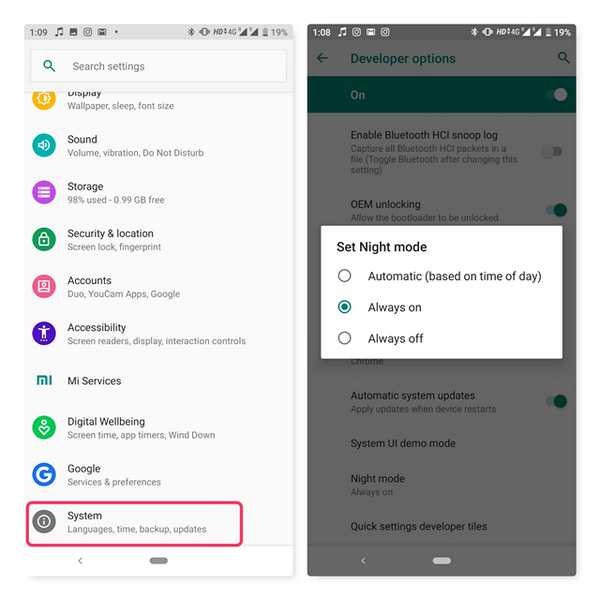
3. Toque Modo nocturno y configúrelo en "Siempre encendido " y comienza a disfrutar del modo oscuro en Google Photos.
La alternancia del modo nocturno sigue los mismos principios que el tema del dispositivo. Es decir, todas las aplicaciones que se basan en el modo nocturno cambiarán al modo oscuro si hay una versión oscura de la aplicación disponible..
Entonces, así es como ingresas al lado oscuro de Google Photos antes de que el despliegue del modo oscuro del lado del servidor llegue a tu teléfono inteligente. Háganos saber si lo encontró útil en los comentarios.















